前言
在Linux世界中,一切皆文件。所以了解Linux文件系统的目录结构,非常重要。在 Linux 或 Unix 操作系统中,所有的文件和目录都被组织成以一个根节点开始的倒置的树状结构。
文件系统的最顶层是由根目录开始的,系统使用 / 来表示根目录。在根目录之下的既可以是目录,也可以是文件,而每一个目录中又可以包含子目录文件。如此反复就可以构成一个庞大的文件系统。
通过ls –l / 就会发现,在/下包涵很多的目录,比如etc、usr、var、bin ... ... 等目录,而在这些目录中,我们进去看看,发现也有很多的目录或文件。文件系统在Linux下看上去就象树形结构,所以我们可以把文件系统的结构形象的称为 树形结构。
[root@localhost home]# ls -l /
total 28
lrwxrwxrwx. 1 root root 7 Nov 3 2020 bin -> usr/bin
dr-xr-xr-x. 5 root root 4096 May 18 17:57 boot
drwxr-xr-x. 19 root root 3180 May 20 00:47 dev
drwxr-xr-x. 149 root root 8192 May 20 01:20 etc
drwxr-xr-x. 4 root root 33 May 19 01:35 home
lrwxrwxrwx. 1 root root 7 Nov 3 2020 lib -> usr/lib
lrwxrwxrwx. 1 root root 9 Nov 3 2020 lib64 -> usr/lib64
drwxr-xr-x. 2 root root 6 Nov 3 2020 media
drwxr-xr-x. 3 root root 18 May 18 17:50 mnt
drwxr-xr-x. 2 root root 6 Nov 3 2020 opt
dr-xr-xr-x. 332 root root 0 May 20 00:47 proc
dr-xr-x---. 15 root root 4096 May 20 01:10 root
drwxr-xr-x. 42 root root 1220 May 20 01:20 run
lrwxrwxrwx. 1 root root 8 Nov 3 2020 sbin -> usr/sbin
drwxr-xr-x. 2 root root 6 Nov 3 2020 srv
dr-xr-xr-x. 13 root root 0 May 20 00:47 sys
drwxrwxrwt. 24 root root 4096 May 20 18:40 tmp
drwxr-xr-x. 12 root root 144 May 18 17:47 usr
drwxr-xr-x. 22 root root 4096 May 18 17:57 var
[root@localhost home]#
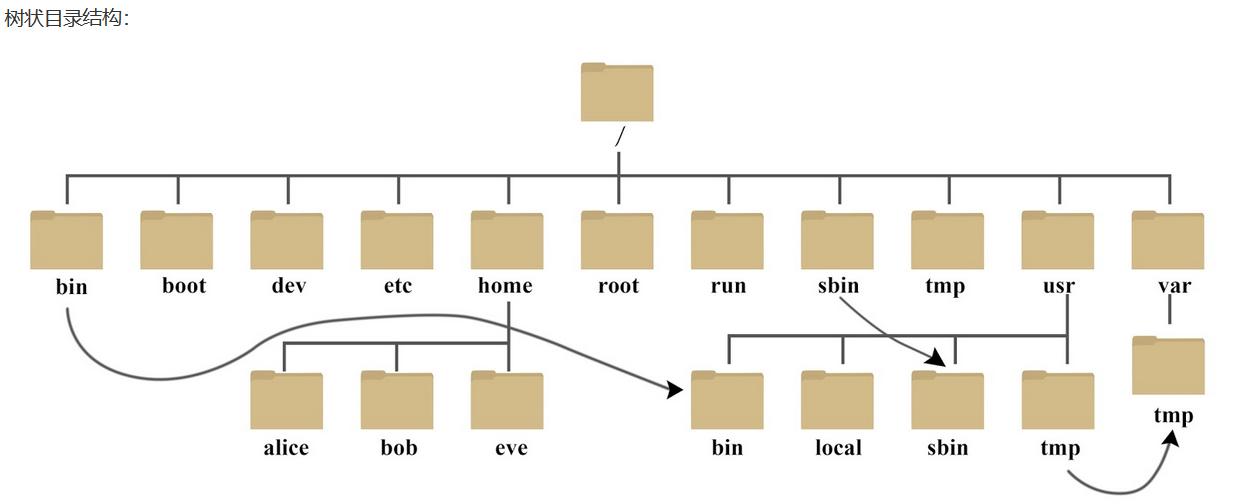
图中文件系统解析参考菜鸟编程
文件系统(file system)
在计算机中,文件系统是命名文件、放置文件的逻辑存储和恢复的系统。DOS、Windows、OS/2、Macintosh和UNIX-based操作系统都有文件系统,在此系统中文件被放置在分等级的(树状)结构中的某一处。文件被放置进目录(Windows中的文件夹)或子目录,在树状结构中你希望的位置中。
操作系统中负责管理和存储文件信息的软件称为文件管理系统,简称文件系统。文件系统由三部分组成:
- 文件系统的接口
- 对对象操纵和管理的软件集合
- 对象及属性。
常见文件系统:
- FAT
- NTFS
- CDFS
- exFAT
- ReiserFS
- UFS
- ......
从系统角度来看,文件系统是对文件存储设备(硬盘、软盘、U盘......)的空间进行组织和分配,负责文件存储并对存入的文件进行保护和检索的系统。具体地说,文件系统负责为用户建立文件,存入、读出、修改、转储文件,控制文件的存取,当用户不再使用时撤销文件等。
从用户角度看。文件的系统是操作系统用于明确磁盘或分区上的文件的方法和数据结构;即在磁盘上组织文件的方法。也指用于存储文件的磁盘或分区,或文件系统种类。因此,可以说"我有2个文件系统"意思是他有2个分区,这两个分区上的文件系统可以相同也可以不同,比如第一个分区上文件系统是NTFS,另一个分区上的文件系统是exFAT。
文件系统的功能包括:
管理和调度文件的存储空间,提供文件的逻辑结构、物理结构和存储方法;实现文件从标识到实际地址的映射,实现文件的控制操作和存取操作,实现文件信息的共享并提供可靠的文件保密和保护措施,提供文件的安全措施。
文件的逻辑结构是依照文件的内容的逻辑关系组织文件结构。文件的逻辑结构可以分为流式文件和记录式文件。
- 流式文件:文件中的数据是一串字符流,没有结构。
- 记录文件:由若干逻辑记录组成,每条记录又由相同的数据项组成,数据项的长度可以是确定的,也可以是不确定的。
- 主要缺陷:数据关联差,数据不一致,冗余性。
Linux文件系统
在Linux中,我们可以通过ls等工具来查看Linux文件系统结构,在Linux系统中,我们见到的都是树形结构;比如操作系统安装在一个文件系统中,他表现为由/ 起始的树形结构。linux文件系统的最顶端是/,我们称/为Linux的root,也就是 Linux操作系统的文件系统。Linux的文件系统的入口就是/,所有的目录、文件、设备都在/之下,/就是Linux文件系统的组织者,也是最上级的领导者。
查看Linux文件系统类型
Linux 支持非常多的文件系统,例如 ext4、ext3、ext2、sysfs、securityfs、FAT16、FAT32、NTFS 等等,当前被使用最多的文件系统是 ext4。查看自己的 Linux 系统使用的是什么类型的文件系统方法:
参考如何在 Linux 中查看已挂载的文件系统类型
- 方法1:使用 findmnt 命令
这是查出文件系统类型最常使用的方法。findmnt 命令将列出所有已挂载的文件系统。只敲 findmnt 命令而不带任何的参数或选项,它将像下面展示的那样以树状图形式列举出所有已挂载的文件系统。
[root@localhost home]# findmnt
TARGET SOURCE FSTYPE OPTIONS
/ /dev/sda3 xfs rw,relatime,seclabel,attr2,inode64,logbufs=8,logbsize=32k,noquota
├─/sys sysfs sysfs rw,nosuid,nodev,noexec,relatime,seclabel
│ ├─/sys/kernel/security securityfs securityfs rw,nosuid,nodev,noexec,relatime
│ ├─/sys/fs/cgroup tmpfs tmpfs ro,nosuid,nodev,noexec,seclabel,mode=755
│ │ ├─/sys/fs/cgroup/systemd cgroup cgroup rw,nosuid,nodev,noexec,relatime,seclabel,xattr,release_agent=/usr/lib/systemd/systemd-cgroups-agent,name=s
│ │ ├─/sys/fs/cgroup/net_cls,net_prio cgroup cgroup rw,nosuid,nodev,noexec,relatime,seclabel,net_cls,net_prio
│ │ ├─/sys/fs/cgroup/freezer cgroup cgroup rw,nosuid,nodev,noexec,relatime,seclabel,freezer
│ │ ├─/sys/fs/cgroup/hugetlb cgroup cgroup rw,nosuid,nodev,noexec,relatime,seclabel,hugetlb
│ │ ├─/sys/fs/cgroup/blkio cgroup cgroup rw,nosuid,nodev,noexec,relatime,seclabel,blkio
│ │ ├─/sys/fs/cgroup/devices cgroup cgroup rw,nosuid,nodev,noexec,relatime,seclabel,devices
│ │ ├─/sys/fs/cgroup/cpu,cpuacct cgroup cgroup rw,nosuid,nodev,noexec,relatime,seclabel,cpu,cpuacct
│ │ ├─/sys/fs/cgroup/perf_event cgroup cgroup rw,nosuid,nodev,noexec,relatime,seclabel,perf_event
│ │ ├─/sys/fs/cgroup/cpuset cgroup cgroup rw,nosuid,nodev,noexec,relatime,seclabel,cpuset
│ │ ├─/sys/fs/cgroup/pids cgroup cgroup rw,nosuid,nodev,noexec,relatime,seclabel,pids
│ │ ├─/sys/fs/cgroup/rdma cgroup cgroup rw,nosuid,nodev,noexec,relatime,seclabel,rdma
│ │ └─/sys/fs/cgroup/memory cgroup cgroup rw,nosuid,nodev,noexec,relatime,seclabel,memory
│ ├─/sys/fs/pstore pstore pstore rw,nosuid,nodev,noexec,relatime,seclabel
│ ├─/sys/fs/bpf bpf bpf rw,nosuid,nodev,noexec,relatime,mode=700
│ ├─/sys/kernel/tracing none tracefs rw,relatime,seclabel
│ ├─/sys/fs/selinux selinuxfs selinuxfs rw,relatime
│ ├─/sys/kernel/debug debugfs debugfs rw,relatime,seclabel
│ ├─/sys/fs/fuse/connections fusectl fusectl rw,relatime
│ └─/sys/kernel/config configfs configfs rw,relatime
├─/proc proc proc rw,nosuid,nodev,noexec,relatime
│ └─/proc/sys/fs/binfmt_misc systemd-1 autofs rw,relatime,fd=42,pgrp=1,timeout=0,minproto=5,maxproto=5,direct,pipe_ino=3034
├─/dev devtmpfs devtmpfs rw,nosuid,seclabel,size=380952k,nr_inodes=95238,mode=755
│ ├─/dev/shm tmpfs tmpfs rw,nosuid,nodev,seclabel
│ ├─/dev/pts devpts devpts rw,nosuid,noexec,relatime,seclabel,gid=5,mode=620,ptmxmode=000
│ ├─/dev/mqueue mqueue mqueue rw,relatime,seclabel
│ └─/dev/hugepages hugetlbfs hugetlbfs rw,relatime,seclabel,pagesize=2M
├─/run tmpfs tmpfs rw,nosuid,nodev,seclabel,mode=755
│ ├─/run/user/0 tmpfs tmpfs rw,nosuid,nodev,relatime,seclabel,size=79964k,mode=700
│ │ └─/run/user/0/gvfs gvfsd-fuse fuse.gvfsd-fuse rw,nosuid,nodev,relatime,user_id=0,group_id=0
│ └─/run/user/42 tmpfs tmpfs rw,nosuid,nodev,relatime,seclabel,size=79964k,mode=700,uid=42,gid=42
├─/boot /dev/sda1 xfs rw,relatime,seclabel,attr2,inode64,logbufs=8,logbsize=32k,noquota
└─/var/lib/nfs/rpc_pipefs sunrpc rpc_pipefs rw,relatime
[root@localhost home]#
假如你不想以树状图的形式来展示输出,可以使用 -l 选项来以简单平凡的形式来展示输出。你还可以使用 -t 选项来列举出特定类型的文件系统,例如下面展示的xfs文件系统类型:
[root@localhost home]# findmnt -t xfs
TARGET SOURCE FSTYPE OPTIONS
/ /dev/sda3 xfs rw,relatime,seclabel,attr2,inode64,logbufs=8,logbsize=32k,noquota
└─/boot /dev/sda1 xfs rw,relatime,seclabel,attr2,inode64,logbufs=8,logbsize=32k,noquota
[root@localhost home]#
findmnt --df命令信息更加详细。
[root@localhost home]# findmnt --df
SOURCE FSTYPE SIZE USED AVAIL USE% TARGET
devtmpfs devtmpfs 372M 0 372M 0% /dev
tmpfs tmpfs 390.5M 0 390.5M 0% /dev/shm
tmpfs tmpfs 390.5M 16.4M 374.1M 4% /run
tmpfs tmpfs 390.5M 0 390.5M 0% /sys/fs/cgroup
bpf bpf 0 0 0 - /sys/fs/bpf
none tracefs 0 0 0 - /sys/kernel/tracing
/dev/sda3 xfs 17.7G 13.2G 4.5G 75% /
selinuxfs selinuxfs 0 0 0 - /sys/fs/selinux
/dev/sda1 xfs 294.7M 173.2M 121.5M 59% /boot
tmpfs tmpfs 78.1M 1.2M 77M 1% /run/user/42
tmpfs tmpfs 78.1M 4.6M 73.6M 6% /run/user/0
gvfsd-fuse fuse.gvfsd-fuse 0 0 0 - /run/user/0/gvfs
[root@localhost home]#
你还可以展示某个特定设备或者挂载点的文件系统类型。
查看某个特定的挂载点:
TARGET SOURCE FSTYPE OPTIONS
/ /dev/sda3 xfs rw,relatime,seclabel,attr2,inode64,logbufs=8,logbsize=32k,noquota
[root@localhost home]#
查看某个特定的设备:
[root@localhost home]# findmnt /dev/sda1
TARGET SOURCE FSTYPE OPTIONS
/boot /dev/sda1 xfs rw,relatime,seclabel,attr2,inode64,logbufs=8,logbsize=32k,noquota
[root@localhost home]#
- 方法2:
parted -l,参数l表示列出所有设备的分区信息。
[root@localhost home]# parted -l
Model: VMware, VMware Virtual S (scsi)
Disk /dev/sda: 21.5GB
Sector size (logical/physical): 512B/512B
Partition Table: msdos
Disk Flags:
Number Start End Size Type File system Flags
1 1049kB 316MB 315MB primary xfs boot
2 316MB 2463MB 2147MB primary linux-swap(v1)
3 2463MB 21.5GB 19.0GB primary xfs
[root@localhost home]#
Linux文件系统目录规范来源
由于linux是开放源代码,各大公司和团体根据Linux的核心代码做各自的操作。这样就造成在根下的目录的不同,就造成个人不能使用他人的Linux系统的PC。因为你根本不知道一些基本的配置,文件在哪里...。这就是FHS(Filesystem Hierarchy Standard )机构诞生的原因。该机构是linux爱好者自发的组成的一个团体,主要是是对Linux做一些基本的要求,不至于操作者换一台主机就成了Linux的‘文盲’。
根据FHS的官方文件指出,他们的主要目的是希望让使用者可以了解到已安装软件通常放置于那个目录下,所以他们希望独立的软件开发商、操作系统制作者、以及想要维护系统的用户,都能够遵循FHS的标准。 也就是说,FHS的重点在于规范每个特定的目录下应该要放置什么样子的数据而已。 这样做好处非常多,因为Linux操作系统就能够在既有的面貌下(目录架构不变)发展出开发者想要的独特风格。
参考:Linux文件目录结构详解
FHS组织(Filesystem Hierarchy Standard,文件系统的层次结构标准)
文件系统标准被设计为供Unix发行版开发人员、包开发人员和系统实现者使用。但是,文件系统标准主要是作为参考,而不是关于如何管理Unix文件系统或目录层次结构的教程。
FHS文档、资源和链接:
- FHS 2.2版:
FHS 2.2 PDF
FHS 2.2 HTML - FHS 2.3版:
FHS 2.3 PDF
FHS 2.3 HTML
根目录 (/) 的意义与内容:
根目录是整个系统最重要的一个目录,因为不但所有的目录都是由根目录衍生出来的, 同时根目录也与开机、还原、系统修复等动作有关。 由于系统开机时需要特定的开机软件、核心文件、开机所需程序、 函式库等等文件数据,若系统出现错误时,根目录也必须要包含有能够修复文件系统的程序才行。 因为根目录是这么的重要,所以在FHS的要求方面,他希望根目录不要放在非常大的分区, 因为越大的分区内你会放入越多的数据,如此一来根目录所在分区就可能会有较多发生错误的机会。
根据以上原因,FHS认为根目录(/)下应该包含如下子目录:
| 目录 | 应放文件 |
|---|---|
| /bin | bin 是 Binaries (二进制文件) 的缩写, 这个目录存放着最经常使用的命令。系统有很多放置执行文件的目录,但/bin比较特殊。因为/bin放置的是在单人运行模式下还能够被操作的指令。在/bin下的指令可以被root和一般帐号所使用,主要有:cat、chmod(修改权限)、chown、date,、mv、mkdir、 cp,、bash等等常用的指令。 |
| /boot | 这里存放的是启动 Linux 时使用的一些核心文件,包括一些连接文件以及镜像文件。主要是开机会使用到的文件,包括Linux核心文件以及开机选项与开机所需设定等等。Linux kernel常用的档名为:vmlinuz ,如果使用的是grub这个开机管理程式,则还会存在/boot/grub/这个目录。 |
| /dev | dev 是 Device(设备) 的缩写, 该目录下存放的是 Linux 的外部设备,在 Linux 中访问设备的方式和访问文件的方式是相同的。 只要通过存取这个目录下的某个文件,就等于存取某个装置。比要重要的文件有/dev/null、/dev/zero、/dev/tty、/dev/lp、/ dev/hd、/dev/sd*等等 |
| /etc | etc 是 Etcetera(等等) 的缩写,这个目录用来存放所有的系统管理所需要的配置文件和子目录。系统主要的配置文件几乎都放置在这个目录内,例如人员的帐号密码文件、各种服务的启始文件等等。一般来说,这个目录下的各个文件属性是可以让一般使用者查阅的,但是只有root有权力修改。FHS建议不要放置可执行文件(binary)在这个目录中。比较重要的文件有:(1)/etc/inittab、(2)/etc/init.d/、(3)/etc/modprobe.conf、(4)/etc/X11/、(5)/etc/fstab、(6)/etc/sysconfig/等等。 另外,其下重要的目录有(1)/etc/init.d/ : 所有服务的预设启动script都是放在这里的,例如要启动或者关闭iptables的话/etc/init.d/iptables start、/etc/init.d/ iptables stop (2)/etc/xinetd.d/ :这就是所谓的super daemon管理的各项服务的设定档目录。(3)/etc/X11/ :与X Window有关的各种设定档都在这里,尤其是xorg.conf或XF86Config这两个X Server的设定档。 |
| /home | 这是系统预设的使用者家目录(home directory)。在你新增一个一般使用者帐号时,预设的使用者家目录都会规范到这里来,在 Linux 中每个用户都有一个自己的目录,一般该目录名是以用户的账号命名的。比较重要的是,家目录有两种代号:~代表当前使用者的家目录,而 ~guest:则代表用户名为guest的家目录。 |
| /lib | lib 是 Library(库) 的缩写这个目录里存放着系统最基本的动态连接共享库(函式库,比如c++库),其作用类似于 Windows 里的 DLL 文件。几乎所有的应用程序都需要用到这些共享库。系统的函式库非常的多,而/lib放置的则是在开机时会用到的函式库,以及在/bin或/sbin底下的指令会呼叫的函式库而已 。 什么是函式库呢?妳可以将他想成是jar包,某些指令必须要有这些jar包才能够顺利完成程式的执行。 尤其重要的是/lib/modules/这个目录,因为该目录会放置核心相关的模组(驱动程式)。 |
| /media | media是媒体的英文,linux 系统会自动识别一些设备,例如U盘、光驱等等,当识别后,Linux 会把识别的设备挂载到这个目录下。常见的文件名:/media/floppy, /media/cdrom等等。 |
| /opt | opt 是 optional(可选) 的缩写,这是给主机额外安装软件所摆放的目录。比如你安装一个ORACLE数据库则就可以放到这个目录下。默认是空的。 不过,以前的Linux系统中,我们还是习惯放置在/usr/local目录下 |
| /root | 该目录为系统管理员(root),也称作超级权限者的用户主目录。之所以放在这里,是因为如果进入单人维护模式而仅挂载根目录时,该目录就能够拥有root的家目录,所以我们会希望root的家目录与根目录放置在同一个分区中。 |
| /sbin | s 就是 Super User 的意思,是 Superuser Binaries (超级用户的二进制文件) 的缩写,这里存放的是系统管理员使用的系统管理程序。Linux有非常多指令是用来设定系统环境的,这些指令只有root才能够利用来设定系统,其他使用者最多只能用来查询而已。放在/sbin底下的为开机过程中所需要的,里面包括了开机、修复、还原系统所需要的指令。至于某些伺服器软体程式,一般则放置到/usr/sbin/当中。至于本机自行安装的软体所产生的系统执行档(system binary),则放置到/usr/local/sbin/当中了。常见的指令包括:fdisk, fsck, ifconfig, init, mkfs等等。 |
| /srv | srv可以视为service的缩写,是一些网路服务启动之后,这些服务所需要取用的资料目录。 常见的服务例如WWW, FTP等等。 举例来说,WWW伺服器需要的网页资料就可以放置在/srv/www/里面。呵呵,看来平时我们编写的代码应该放到这里了。 |
| /tmp | tmp 是 temporary(临时) 的缩写这个目录是用来存放一些临时文件的。这是让一般使用者或者是正在执行的程序暂时放置档案的地方。这个目录是任何人都能够存取的,所以你需要定期的清理一下。当然,重要资料不可放置在此目录啊。 因为FHS甚至建议在开机时,应该要将/tmp下的资料都删除。 |
| /proc | proc 是 Processes(进程) 的缩写,/proc 是一种伪文件系统(也即虚拟文件系统),存储的是当前内核运行状态的一系列特殊文件,这个目录是一个虚拟的目录,它是系统内存的映射,我们可以通过直接访问这个目录来获取系统信息。这个目录的内容不在硬盘上而是在内存里,我们也可以直接修改里面的某些文件,比如可以通过命令/proc/sys/net/ipv4/icmp_echo_ignore_all来屏蔽主机的ping命令,使别人无法ping你的机器。 |
| /selinux | 这个目录是 Redhat/CentOS 所特有的目录,Selinux 是一个安全机制,类似于 windows 的防火墙,但是这套机制比较复杂,这个目录就是存放selinux相关的文件的。 |
| /usr | usr 是 unix shared resources(共享资源) 的缩写,这是一个非常重要的目录,用户的很多应用程序和文件都放在这个目录下,类似于 windows 下的 program files 目录。 |
| /usr/bin | 系统用户使用的应用程序。请注意到他与/bin的不同之处。(是否与开机过程有关) |
| /usr/sbin | 超级用户使用的比较高级的管理程序和系统守护程序。 |
| /usr/src | 内核源代码默认的放置目录。 |
| /var | var 是 variable(变量) 的缩写,这个目录中存放着在不断扩充着的东西,我们习惯将那些经常被修改的目录放在这个目录下。包括各种日志文件。 |
| /run | 是一个临时文件系统,存储系统启动以来的信息。当系统重启时,这个目录下的文件应该被删掉或清除。如果你的系统上有 /var/run 目录,应该让它指向 run。 |
在 Linux 系统中,有几个目录是比较重要的,平时需要注意不要误删除或者随意更改内部文件。
/etc: 上边也提到了,这个是系统中的配置文件,如果你更改了该目录下的某个文件可能会导致系统不能启动。
/bin, /sbin, /usr/bin, /usr/sbin: 这是系统预设的执行文件的放置目录,比如 ls 就是在 /bin/ls 目录下的。
值得提出的是,/bin, /usr/bin 是给系统用户使用的指令(除root外的通用户),而/sbin, /usr/sbin 则是给 root 使用的指令。
/var: 这是一个非常重要的目录,系统上跑了很多程序,那么每个程序都会有相应的日志产生,而这些日志就被记录到这个目录下,具体在 /var/log 目录下,另外 mail 的预设放置也是在这里。
除了这些目录的内容之外,另外要注意的是,因为根目录与开机有关,开机过程中仅有根目录会被挂载, 其他分区则是在开机完成之后才会持续的进行挂载的行为。就是因为如此,因此根目录下与开机过程有关的目录, 就不能够与根目录放到不同的分区去。
这五个目录千万不可与根目录分开在不同的分区:
- /etc:配置文件
- /bin:重要执行档
- /dev:所需要的装置文件
- /lib:执行档所需的函式库与核心所需的模块
- /sbin:重要的系统执行文件
详解/etc目录和文件
etc 是 Etcetera(等等) 的缩写,这个目录用来存放所有的系统管理所需要的配置文件和子目录。许多网络配置文件也在/etc 中。
/etc/resolv.conf文件
/etc/resolv.conf 是DNS配置文件。
配置DNS的方法:
方法1:网卡配置文件
DNS1=10.0.0.254
DNS2=223.5.5.5
方法2./etc/resolv.conf
nameserver 10.0.0.254
nameserver 223.5.5.5
nameserver:域名解析服务器
总结:配置DNS,在网卡配置文件中进行配置,默认情况下 网卡配置文件DNS优先于/etc/resolv.conf
/etc/hostname
/etc/hostname #主机名
/etc/hosts
/etc/hosts: ip与域名对应关系 解析域名(主机名)
用/etc/hosts搭建网站的测试环境 (虚拟机)
[root@localhost home]# cat /etc/hosts
127.0.0.1 localhost localhost.localdomain localhost4 localhost4.localdomain4
::1 localhost localhost.localdomain localhost6 localhost6.localdomain6
[root@localhost home]#
/etc/inittab
运行级别的配置文件 runlevel(运行级别)
/etc/profile
环境变量配置文件
/etc/init.d
1、init.d 目录中存放的是一系列系统服务的管理(启动与停止)脚本。
2、用service命令可执行init.d目录中相应服务的脚本。
例:执行命令“service resin start”,可启动/etc/init.d/resin脚本
3、/etc/init.d是指向/etc/rc.d/init.d的软连接。
rc?.d中的?代表不同的运行级别,例如进入图形模式的运行级别是5,就是说在rc5.d中的S开头进程都会运行,网络多用命令行模式的运行级别是3,就是运行所有rc3.d中S开头的进程。单用户模式就是rc1.d,如果是rc0.d就是关机,其中没有S开头的,都是K开头的进程名字,代表杀掉进程。
/etc/passwd
用户数据库,其中的域给出了用户名、真实姓名、家目录、加密的口令和用户的其他信息.
/etc/group
类似/etc/passwd ,但说明的不是用户而是组.




